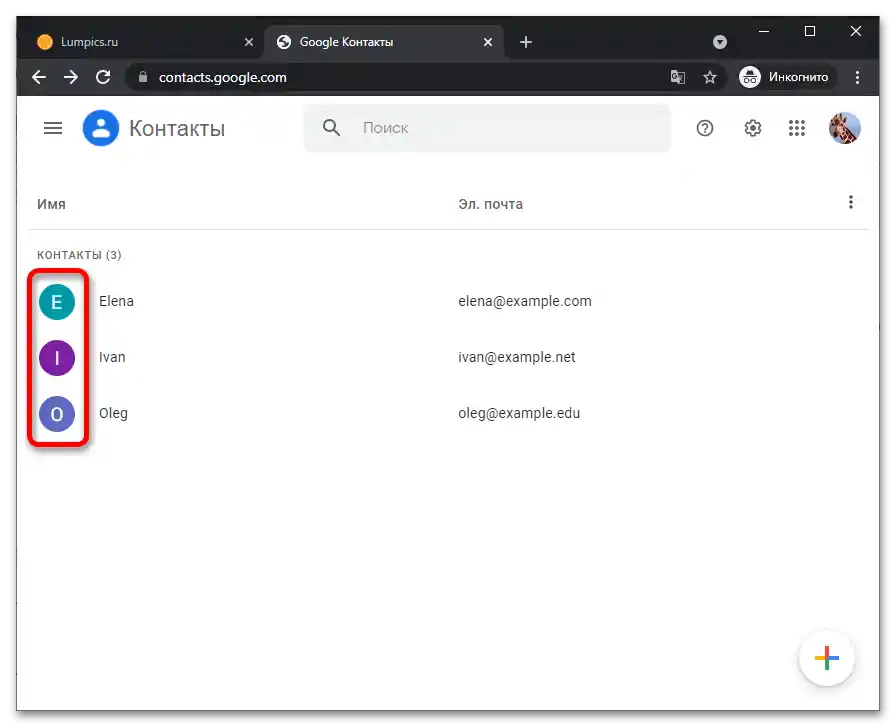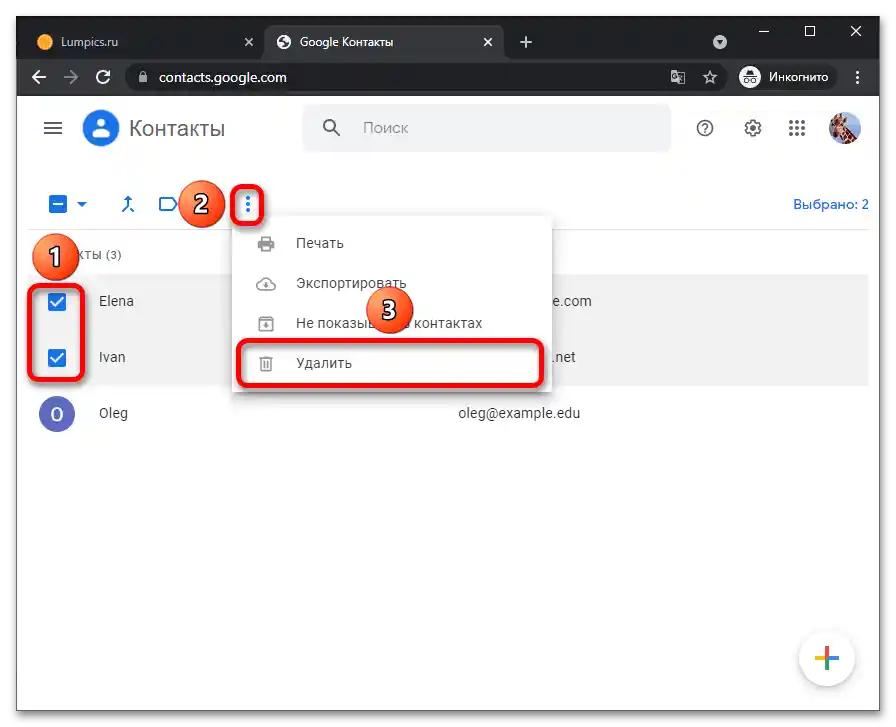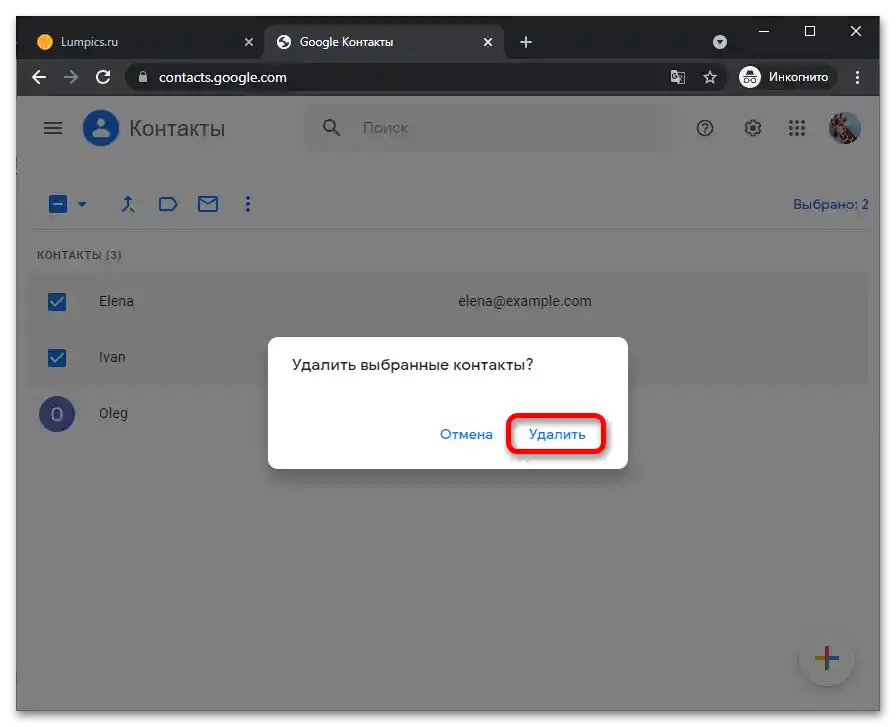Metoda 1: Smartfon
Jeśli w momencie powiązania konta Google z urządzeniem z Androidem włączono automatyczne kopiowanie danych, to nawet po usunięciu kontaktu z telefonu, pozostanie on w chmurze. Należy usunąć informacje również stamtąd.
Czytaj także: Przywracanie kontaktów z konta Google
- Na większości smartfonów z Androidem aplikacja Google Kontakty jest dostępna domyślnie. Otwórz ją, znajdź potrzebny kontakt i przytrzymaj palec na imieniu.
- Pojawi się pole wyboru w prawej części ekranu. Jeśli chcesz usunąć kilka kontaktów, zaznacz każdy z nich. Po tym, kliknij przycisk kosza na śmieci znajdujący się na górze.
- W oknie potwierdzenia kliknij "OK".
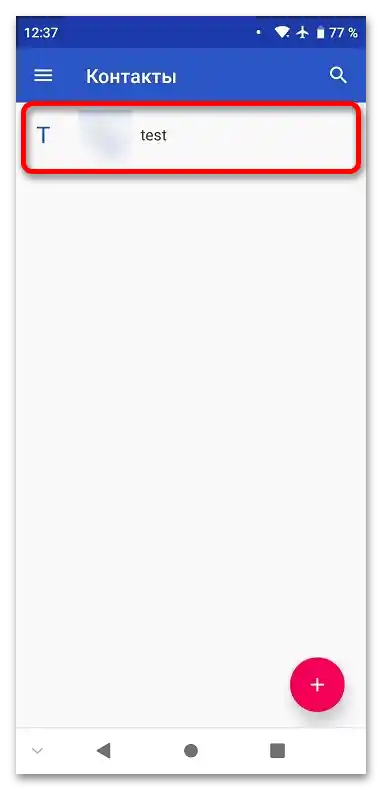
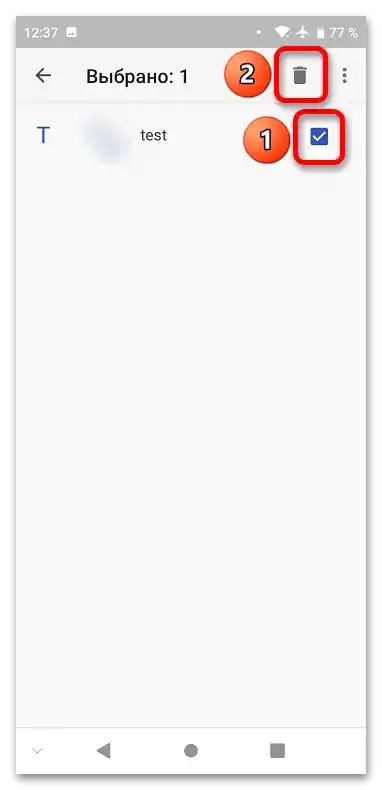
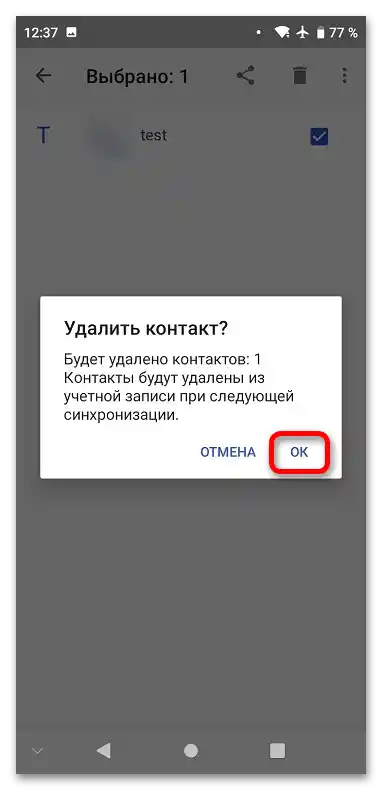
Metoda 2: Komputer
Możesz również usunąć kontakt za pomocą komputera — w wersji internetowej Google Kontakty.
Czytaj także: Ukrywanie kontaktów na urządzeniu z Androidem
- Po wejściu na stronę, zaloguj się na swoje konto. Wprowadź login i hasło, a następnie skorzystaj z przycisku "Dalej".
- Kliknij ikonę użytkownika, którego wpis chcesz usunąć z książki adresowej.
- Możesz zaznaczyć kilku ludzi, stawiając ptaszki po lewej stronie ich imion. Następnie należy kliknąć przycisk z trzema kropkami i wybrać "Usuń".
- Potwierdź działanie, klikając "Usuń" w pojawiającym się oknie.